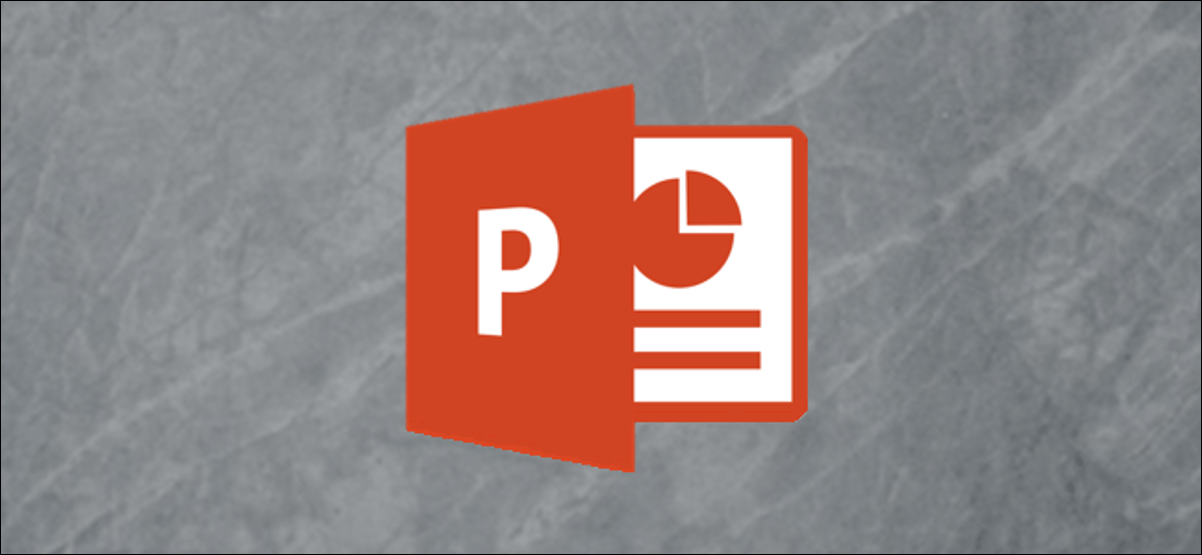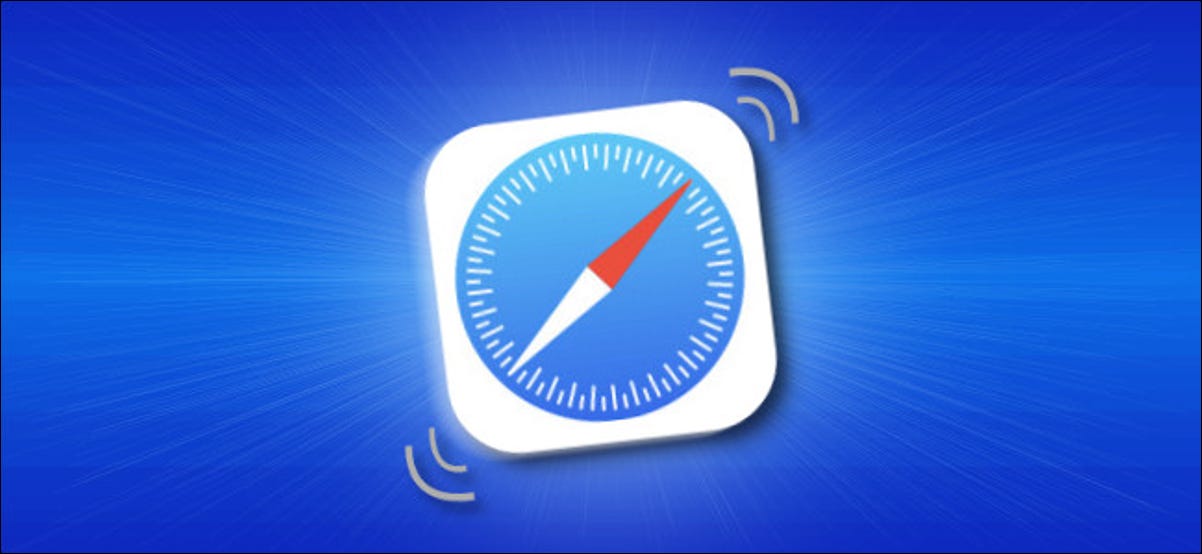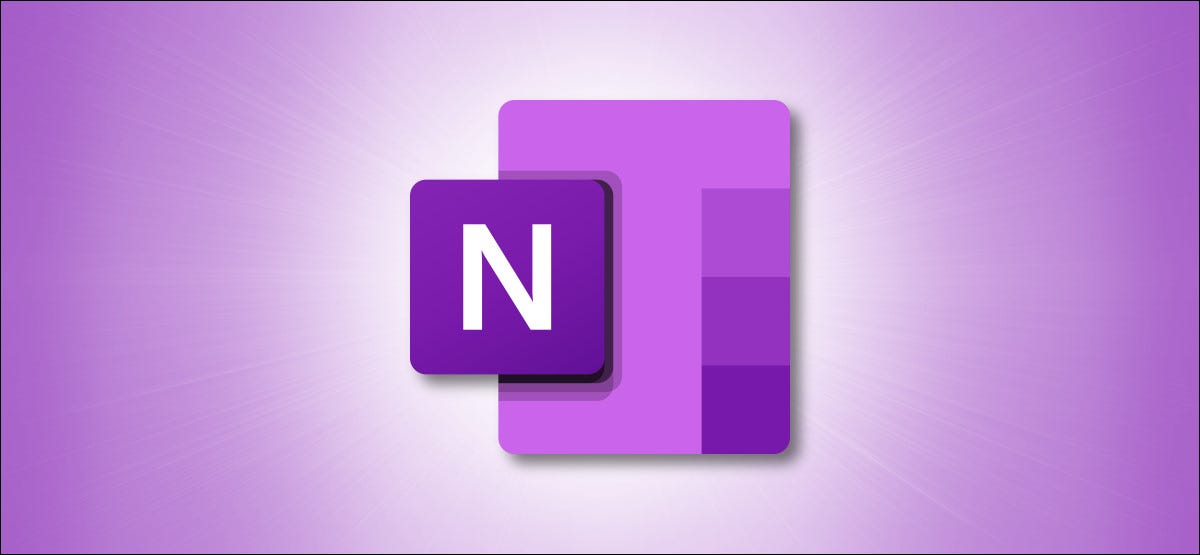مع تقدم جهاز Mac الخاص بك في السن ، يبدأ في إظهار عمره أثناء الاستخدام اليومي. يمكن أن تسحب المهام اليومية حيث يكافح الكمبيوتر لمواكبة ذلك. قد ترفض التطبيقات والألعاب الأكثر تطلبًا تشغيلها على الإطلاق. في بعض الأحيان ، قد يتعطل جهاز Mac الخاص بك. . . على ما يبدو إلى الأبد.
ولكن يمكن لجهاز Mac الخاص بك أن يتقدم في العمر بأمان بمجرد القليل من المساعدة منك.
تفضل التطبيقات خفيفة الوزن أو محسّنة
عندما تصبح أجهزة الكمبيوتر أكثر قوة ، يستفيد مطورو البرامج من المعالجات الأسرع والمزيد من ذاكرة الوصول العشوائي والرسومات ثلاثية الأبعاد الأفضل. في حين أن هذا منطقي تمامًا ، إلا أنه يمكن أن يترك أصحاب الأجهزة القديمة في الغبار.
أحد أفضل الأشياء التي يمكنك القيام بها لجهاز Mac القديم هو استخدام برامج مناسبة للعمر. هذا يعني التخلي عن تلك المتصفحات كثيفة الاستخدام للموارد ومجموعات تحرير الصور لصالح التطبيقات خفيفة الوزن والبرامج المحسّنة لنظام التشغيل macOS.
إذا كنت تستخدم Chrome أو Firefox ، فحاول التبديل إلى Safari. إنها مخصصة لأجهزة Mac ، وهذا هو السبب في أنها تتمتع ببصمة طاقة أقل بشكل ملحوظ (وبالتالي توفر عمر بطارية أفضل) من منافسيها. كما أنه يميل إلى أن يكون مخادعًا للذاكرة أقل من Chrome. تأكد من تشغيل أحدث إصدار من macOS للحصول على أحدث إصدار من Safari.
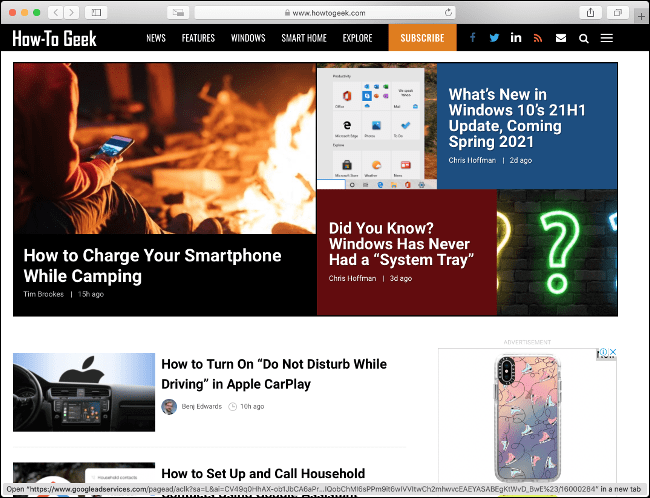
متصفحك ليس التطبيق الوحيد الذي يمكنك تبديله لتحسين الأداء. مجموعة iWork من Apple هي بلا شك أخف وزناً من Microsoft Office ، وأقل تطلبًا على نظامك ، وهي مجانية تمامًا للتشغيل ! وهو يتألف من معالج الكلمات Pages وتطبيق جداول البيانات Numbers وأداة العرض التقديمي Keynote. LibreOffice هو خيار آخر بدون زخرفة.
Evernote و OneNote هما الأبطال بلا منازع للملاحظات ، لكن معظم الناس لا يستخدمون (أو يحتاجون) جميع الميزات. حاول التخلص من هذه التطبيقات المتضخمة لتطبيق Apple’s Notes ، والذي أصبح الآن بديلاً قابلاً للتطبيق . Bear هو تطبيق ملاحظات Mac-only يتنافس مع Evernote ، كما أن Simplenote يستحق الذكر بسبب سرعته وبساطته في النص فقط.
لتحرير الصور ، لا يمكنك التغلب على Adobe Photoshop للحصول على قوة خام. ومع ذلك ، تأتي هذه القوة بتكلفة – لكل من محفظتك وأداء جهاز Mac الخاص بك. GIMP هو بديل مجاني ومفتوح المصدر ، وهو أقل ثقلًا في الميزات ، ولكن يمكنه أداء مهام التحرير الأكثر شيوعًا.
تأكد من أن لديك مساحة حرة
يحتاج نظام macOS إلى مساحة للتنفس ، وهذا يعني الحفاظ على مساحة خالية على قرص التمهيد. لا توجد قاعدة محددة بشأن مقدار المساحة التي سيحتاجها جهاز الكمبيوتر الخاص بك في أي لحظة – لم تقدم Apple أبدًا توصية محددة. ومع ذلك ، نوصي بالحفاظ على حوالي 10 بالمائة من مساحة القرص المتوفرة خالية في جميع الأوقات.
إذا تلقيت رسالة تحذير تفيد بأن مساحة جهاز الكمبيوتر الخاص بك تنفد ، فقد حان الوقت للقيام بشيء حيال ذلك. عندما تنفد مساحة Mac ، لا يمكنه أداء مهام روتينية ، مثل تنزيل تحديثات macOS وتفريغها.
يمكن أن يكون لأي برنامج تستخدمه لإنشاء ملفات مؤقتة كبيرة مشكلات في الاستقرار أو يتعطل إذا لم يكن جهاز الكمبيوتر الخاص بك يحتوي على مساحة كافية. قد يرفض جهاز Mac الخاص بك التمهيد تمامًا إذا نفدت المساحة تمامًا.
يمكن أن تؤثر هذه المشاكل على أجهزة Mac في أي عمر. ومع ذلك ، فإن الجمع بين الأجهزة القديمة ونظام macOS الذي يكافح من أجل المساحة يخلق عاصفة مثالية من التجمد والانتظار الطويل بينما يكافح جهاز الكمبيوتر الخاص بك للبقاء واقفاً على قدميه.
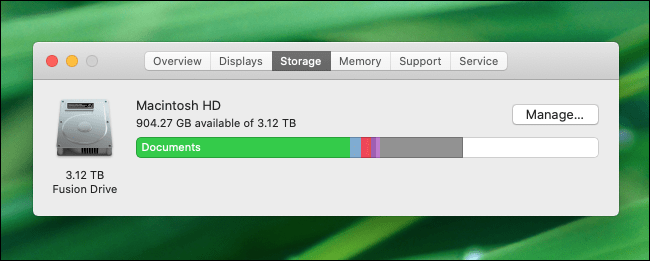
لحسن الحظ ، هناك الكثير الذي يمكنك القيام به لتوفير مساحة أكبر على جهاز Mac الخاص بك . أولاً ، تجنب تخزين النسخ الاحتياطية لـ iPhone أو iPad على جهاز Mac – استخدم iCloud بدلاً من ذلك. يمكنك أيضًا تمكين iCloud Photos لتخزين الصور ومقاطع الفيديو بالحجم الكامل على السحابة ، مع الاحتفاظ بالإصدارات المحسّنة الأصغر على القرص المحلي.
يجب أن يؤدي نقل النسخ الاحتياطية والوسائط من جهاز Mac إلى مكاسب كبيرة من المساحة الخالية ، ولكن هناك أشياء أخرى يجب تجربتها. قم بتمشيط مجلد “التطبيقات” واحذف أي تطبيقات لم تعد بحاجة إليها.
أيضًا ، قم بتفريغ مجلد التنزيلات بانتظام ، أو اطلب من macOS القيام بذلك تلقائيًا بالنقر فوق Finder> تفضيلات> خيارات متقدمة ، ثم حدد خيار “إزالة العناصر من Tash بعد 30 يومًا”.
قد يكون لديك أيضًا ملفات كبيرة على قرص التمهيد بجهاز الكمبيوتر الخاص بك والتي نسيتها. لحسن الحظ ، يمكن أن يساعدك macOS في العثور عليها. ما عليك سوى النقر فوق قائمة Apple ، ثم النقر فوق “About This Mac”. انقر فوق علامة التبويب “التخزين” ، ثم انقر فوق “إدارة”. سوف تظهر نافذة جديدة.
انقر فوق “المستندات” في الشريط الجانبي لرؤية قائمة بالملفات الكبيرة الموجودة على محرك الأقراص وتشغل مساحة ثمينة.
أعد تثبيت macOS من أجل الشعور بـ “Fresh Mac”
بالنسبة للعديد من الأشخاص ، فإن نظام macOS الموثوق هو السبب في دفعهم علاوة على أجهزة Apple. ومع ذلك ، يمكن أن يتعثر حتى macOS بعد سنوات من الاستخدام – وهو شيء مرتبط تقليديًا بنظام Windows. أحد أفضل الأشياء التي يمكنك القيام بها لجهاز Mac القديم هو تفجير خيوط العنكبوت.
هذا يعني حذف كل شيء والبدء من جديد بعد عمل نسخة احتياطية لجهاز Mac . يمكنك القيام بذلك دون أي ألم نسبيًا ، وذلك بفضل قسم الاسترداد من Apple. للوصول إلى هذا ، ما عليك سوى الضغط مع الاستمرار على R أثناء بدء تشغيل Mac. من خلال تنسيق جهاز Mac الخاص بك وإعادة تثبيت macOS ، ستزيل جميع الرسائل غير المرغوب فيها التي تراكمت على مدار سنوات من الاستخدام.
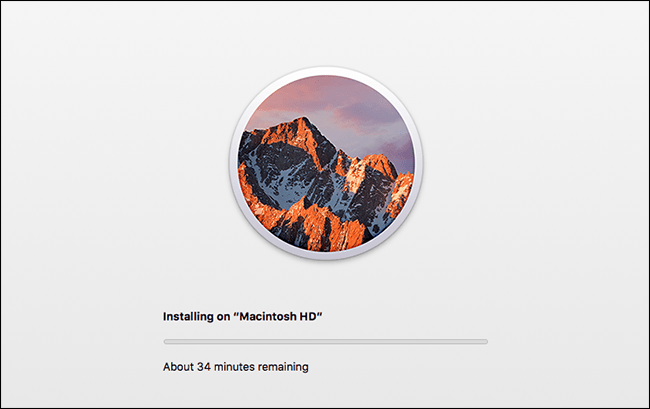
لن يؤدي هذا إلى إنقاذ مساحة القرص الثمينة فحسب ، بل سيعطيك أيضًا فرصة للبدء من جديد. من المهم التأكيد على أنك لست مضطرًا للقيام بذلك بانتظام. من المرجح أن تستفيد من هذا إذا قمت بتثبيت الكثير من التطبيقات أو إجراء تعديلات على النظام ، ثم نسيانها.
ضع في اعتبارك ترقيات SSD و RAM
اعتمادًا على عمر جهاز Mac الخاص بك ، قد لا يكون لديك محرك أقراص الحالة الصلبة (SSD). على عكس محركات الأقراص الثابتة التقليدية (HDDs) ، التي تستخدم طبقًا دوارًا وذراعًا قابلًا للسحب ، تستخدم محركات أقراص الحالة الصلبة ذاكرة فلاش لتحسين السرعة والموثوقية.
في حين أن معظم أجهزة Mac الدفترية التي تم تصنيعها خلال العقد الماضي تحتوي على محركات أقراص صلبة SSD ، فإن الطرازات مثل iMac و Mac mini لا تمتلكها. غالبًا ما يتم تزويدها بمحركات أقراص Fusion ، والتي تدمج مقدارًا صغيرًا من ذاكرة الفلاش مع محرك الأقراص الثابتة التقليدي. على الرغم من أنها فعالة من حيث التكلفة ، إلا أنها غالبًا لا تكون أفضل من محرك الأقراص الثابتة القياسي.
يمكن أن يؤدي التخلي عن محرك الأقراص الثابتة لصالح SSD إلى تحقيق مكاسب هائلة في الأداء. iFixit هو أحد أفضل الموارد لهذا الغرض. للبدء ، ما عليك سوى البحث عن النموذج الخاص بك لمعرفة ما الذي ستترتب عليه الترقية. إذا كنت لا تعرف الطراز الذي لديك ، فيمكنك العثور عليه على جهاز الكمبيوتر الخاص بك عن طريق النقر فوق Apple> حول جهاز Mac هذا.
يمكنك شراء مجموعة مع كل ما تحتاجه من OWC . تتراوح الأسعار من حوالي 99 دولارًا مقابل 256 جيجابايت إلى 500 دولار أمريكي لمحرك أقراص سعة 2 تيرابايت. يمكنك أيضًا ترقية بعض طرازات MacBook Pro و Air .

إذا كان لديك iMac أو Mac mini ، فمن السهل نسبيًا ترقية ذاكرة الوصول العشوائي. يحتوي iMac على فتحة في الخلف لتوسيع الذاكرة ، بينما يسمح Mac mini بالوصول إلى الأجزاء الداخلية عبر مقصورة في الجانب السفلي من الوحدة.
من المهم أن تشتري النوع الصحيح من الذاكرة. يعني هذا عادةً مطابقة سرعة ذاكرة الوصول العشوائي الموجودة لديك بالسرعة الجديدة. للتحقق من مواصفات الذاكرة الحالية ، انقر فوق Apple> حول هذا الـ Mac> تقرير النظام. ثم انقر فوق علامة التبويب “الذاكرة” لمعرفة مقدار ذاكرة الوصول العشوائي المثبتة وسرعة تشغيلها وحالتها الحالية.
تبيع OWC أيضًا ذاكرة لطرازات Mac محددة ، لذلك لن تشتري الشيء الخطأ. يمكنك بعد ذلك إكمال الترقية باتباع الإرشادات الموجودة على موقع ويب Apple ( iMac ، Mac mini ).
لسوء الحظ ، إذا كنت تمتلك جهاز MacBook ، فمن المحتمل أن تكون محظوظًا ، حيث تم لحام ذاكرة الوصول العشوائي بلوحة المنطق في معظم الطرز منذ عام 2012 .
استخدم توزيعة Linux خفيفة الوزن
إذا كنت تستخدم Mac لنظام macOS ، فربما لا يكون التبديل إلى Linux أمرًا جذابًا. إذا كنت ترغب في إحياء جهاز قديم أو البحث عن استخدام جديد له ، فإن Linux يعد خيارًا رائعًا.
لسوء الحظ ، قد يكون اختيار نكهة Linux أمرًا صعبًا. Ubuntu هو الخيار المفضل للكثيرين لأنه يحتوي على مكتبة ضخمة من ثنائيات البرامج سابقة الإنشاء. إنه أيضًا اختيار جيد لجهاز Mac لأنه يعمل عادة “خارج الصندوق”. لن تضطر أيضًا إلى البحث في الويب بحثًا عن الأعمار التي تبحث عن برامج تشغيل الصوت أو الشبكة.
إذا كان جهاز Mac قديمًا حقًا ، فربما تريد توزيعة أخف وزنًا. تركز خيارات مثل Lubuntu أو Linux Mint أو Puppy Linux بشكل حصري على الأداء. مع هذه ، قد تضطر إلى بذل المزيد من الجهد لجعل كل شيء يعمل. بعد ذلك ، سيكون لديك آلة سريعة الاستجابة مع القليل من النفقات العامة.
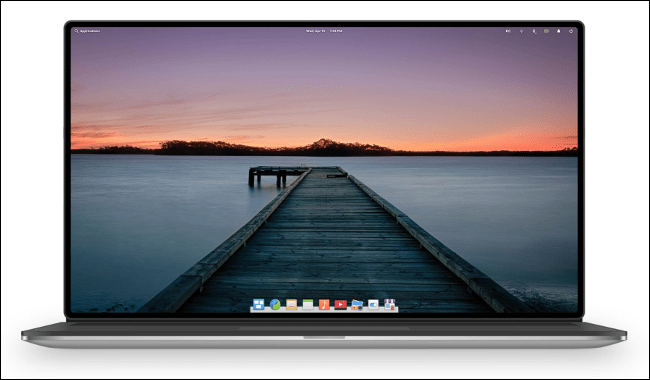
أخيرًا ، هناك نظام التشغيل الابتدائي . تخرج توزيعة Linux هذه عن طريقها لتقديم جمالية تشبه Mac. يحتوي على رصيف ، و “متجر تطبيقات” ، وأدوات تحكم أبوية ، وحتى اختصارات لوحة مفاتيح تشبه macOS والتي ستساعدك على الوصول إلى السرعة في أي وقت من الأوقات.
احتضن قيود جهازك
يشبه استخدام جهاز Mac قديم قيادة سيارة قديمة. للحصول على أفضل النتائج ، عليك العمل ضمن حدود الجهاز. هذا يمكن أن يكون شيئًا جيدًا ، رغم ذلك. على سبيل المثال ، يعد PowerPC MacBook القديم مثاليًا للكاتب الذي يمكن تشتيت انتباهه بسهولة لأنه محدود للغاية من حيث البرامج المتاحة وقوة المعالجة.
بمجرد أن تفهم ما لم يعد Mac الخاص بك قادرًا عليه ، يمكنك تجنب استخدامه لهذا الغرض. يعمل هذا بشكل أفضل إذا كان لديك جهاز Mac أو كمبيوتر شخصي آخر يمكنه التقاط فترة الركود.
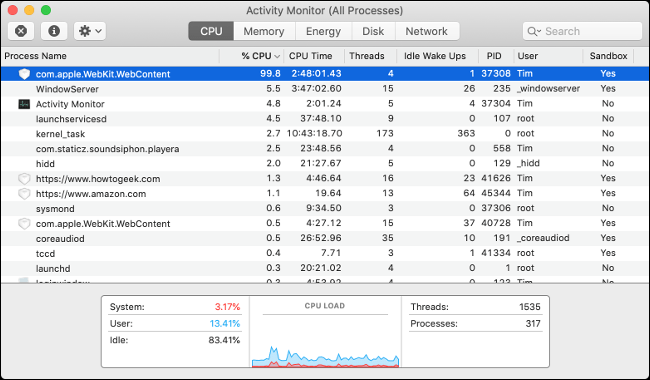
هذا يعني أيضًا أن تكون قاسًا عندما يتعلق الأمر بإدارة موارد النظام. ربما تريد التخلص من جميع امتدادات المستعرضات والحد من مواقع الويب المتعطشة للموارد ، مثل Facebook. ستحتاج أيضًا إلى الاحتفاظ بأقل عدد ممكن من علامات تبويب المتصفح مفتوحة قدر الإمكان.
تعرف على وقت الترقية
معظم الناس يؤجلون عمليات الشراء الكبيرة لأطول فترة ممكنة. ومع ذلك ، يأتي الوقت في النهاية عندما يتعين عليك فتح محفظتك. إذا كان جهاز Mac الخاص بك يؤثر سلبًا على إنتاجيتك أو يمنعك حتى من محاولة القيام بمهام معينة ، فقد حان الوقت للتفكير في الترقية.
بينما يمكن لمالكي Windows استبدال مكونات الكمبيوتر القديمة تدريجياً ، فإن نظام Apple البيئي ليس مناسبًا للترقية. بخلاف مجموعة الترقيات القليلة التي يمكنك إكمالها بنفسك ، فإن طبيعة الملكية الخاصة بجهاز Mac تعني أن طريقك الوحيد للأمام هو عادة جهاز جديد.
لحسن الحظ ، لا يزال لديك بعض الخيارات التي يمكن أن توفر لك بعض المال . يوفر سوق أجهزة Mac المستعملة مدخرات كبيرة على الأجهزة القديمة ، ولكن لا تتوقع أسعارًا منخفضة للغاية – تميل أجهزة Apple إلى الاحتفاظ بقيمتها.
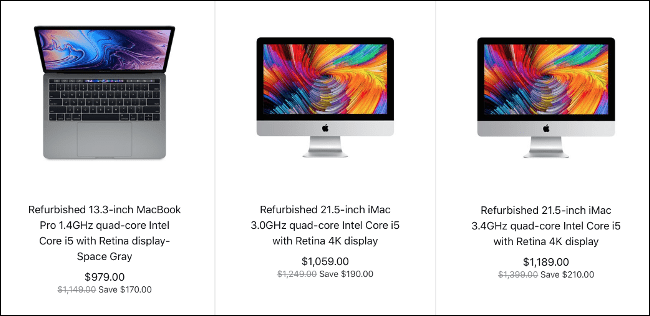
تمتلك Apple أيضًا برنامجًا تم تجديده ، والذي يبيع طرازات أقدم قليلاً تم تجديدها بواسطة مهندسي Apple. تأتي الأجهزة مع ضمان كامل وهي أيضًا مؤهلة للحصول على AppleCare.
إذا ذهبت إلى طريق التجديد أو الطريق المستعمل ، فتأكد من التعرف على أي مشكلات قد تواجهها أجهزتك الأقدم قليلاً. واجه MacBook Pro على وجه الخصوص مشكلات مثل الاختناق الحراري في الموديلات الحديثة مثل 2019. جميع أجهزة MacBook حتى تلك التي تم إصدارها في عام 2020 تحتوي أيضًا على لوحة مفاتيح “فراشة” من Apple.